Yhdistelmävideot antavat sinulle mahdollisuuden olla osa virustrendejä ja tuoda enemmän huomiota sisältöösi. Mutta kaikki eivät tiedä kuinka se toimii, ja useimmat ihmiset sekoittavat Stitchin Duettiin. Siksi tässä artikkelissa kerron sinulle, kuinka Stitch toimii ja mitä toimia sinun tulee tehdä, jotta voit käyttää sitä. On myös tärkeää määrittää Stitch-tietosuoja-asetukset videoillesi.
Itse asiassa monet ihmiset saattavat ajatella, että videoiden yhdistäminen on pitkä tapa muokata. Ei todellakaan ole. Tarvitset vain muutaman napautuksen tehdäksesi sen. Tärkeintä siinä on luoda videostasi kiinnostava osa.
Voit käyttää muiden videoita inspiraationa luodaksesi jotain uutta ja ainutlaatuista. Voit myös käyttää ompeleita lisätäksesi kommentteja, reaktioita tai luodaksesi hauskoja ja mielenkiintoisia videoita muiden käyttäjien kanssa. Lisäksi ompeleesi näkyvät profiilissasi, jolloin seuraajasi ja muut käyttäjät voivat nähdä luovuutesi.
Mikä on Stitch TikTokissa?
Stitch on TikTok on ominaisuus, jonka avulla käyttäjät voivat sisällyttää osan jonkun muun videosta omaansa. Sen avulla käyttäjät voivat leikata ja sisällyttää segmentin toisesta TikTok-videosta luodessaan sisältöä. Kaikkia TikTok-videoita ei kuitenkaan voi yhdistää, koska sisällöntuottajat voivat ottaa Stitch-ominaisuuden käyttöön tai poistaa ne käytöstä videoissaan. Jos videon Stitch-painike ei ole aktiivinen, yhdistäminen ei ole sallittua kyseiselle videolle.
Kun video yhdistetään, alkuperäinen lähde liitetään yhteen liitetyn videon kuvatekstiksi, joka sisältää linkin takaisin alkuperäisen tekijän videoon. On tärkeää huomata, että sinulla on oltava julkinen TikTok-tili, jotta muut voivat yhdistää videoitasi.
Voit hallita tilisi tietosuoja-asetusten kautta, ketkä voivat yhdistää videoitasi. Voit sallia kaikkien, seuraamiesi seuraajien tai vain itsesi, yhdistää videoihisi. Voit myös poistaa ompelemisen käytöstä kaikilta olemassa olevilta videoiltasi kerralla tietosuoja-asetuksistasi.
Jos annat muiden yhdistää videoitasi, mutta muutat myöhemmin asetuksiasi rajoittaaksesi videoidesi käyttöä tai poistat videosi, kaikki jo tehdyt ompeleet säilyvät TikTokissa. Jos sinulla on huolenaiheita tai ongelmia, voit tehdä ilmoituksen videosta tai poistaa videoosi liittyvät yhdistetyt videot.
Mitä tehdä toisen henkilön videon yhdistämiseksi?
Voit liittää toisen henkilön videon TikTokiin seuraavasti:
- Avaa TikTok-sovellus.
- Etsi ommeltava video .
- Napauta sitten Jaa -painiketta sen videon sivulla, jonka haluat yhdistää.
- Napauta Stitch- painiketta.
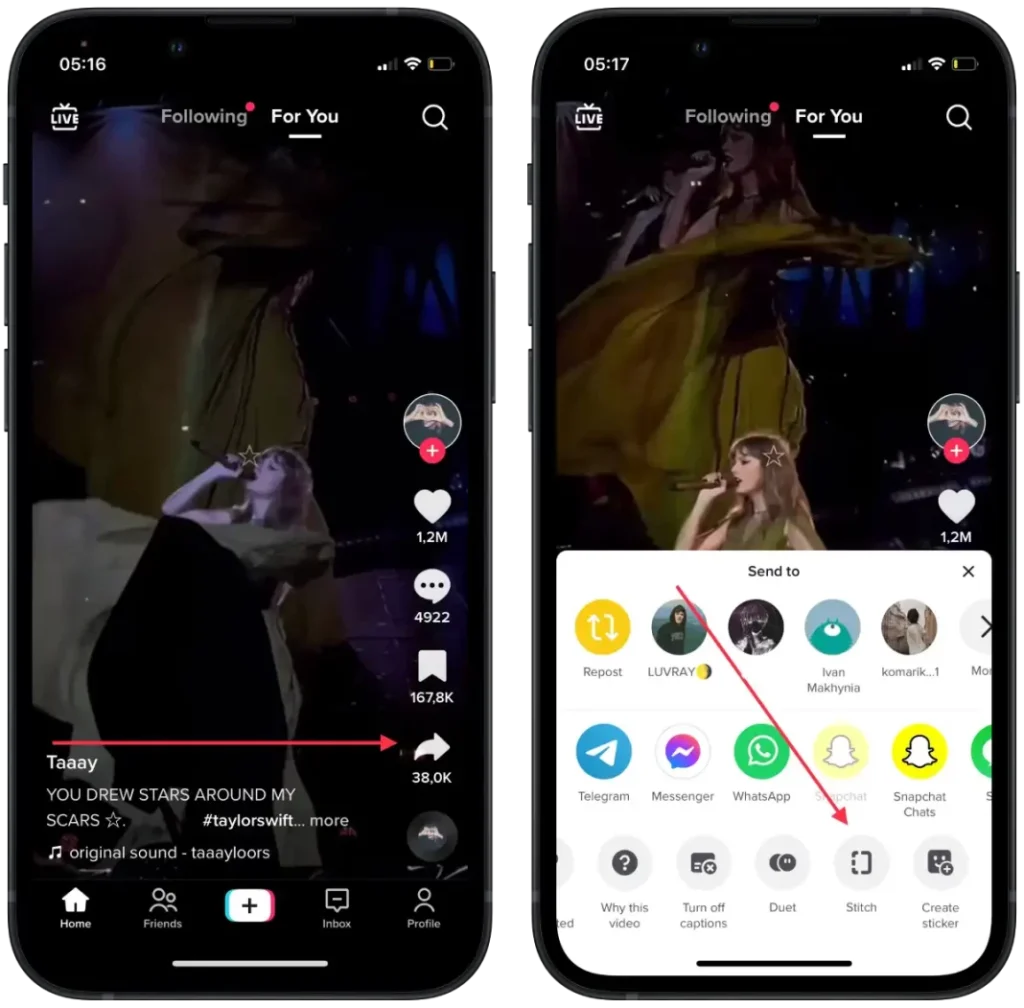
- Sitten sinun on valittava osa videosta .
- Napauta Seuraava .
- Tallenna videosi kommentteihin tai reaktioihin.
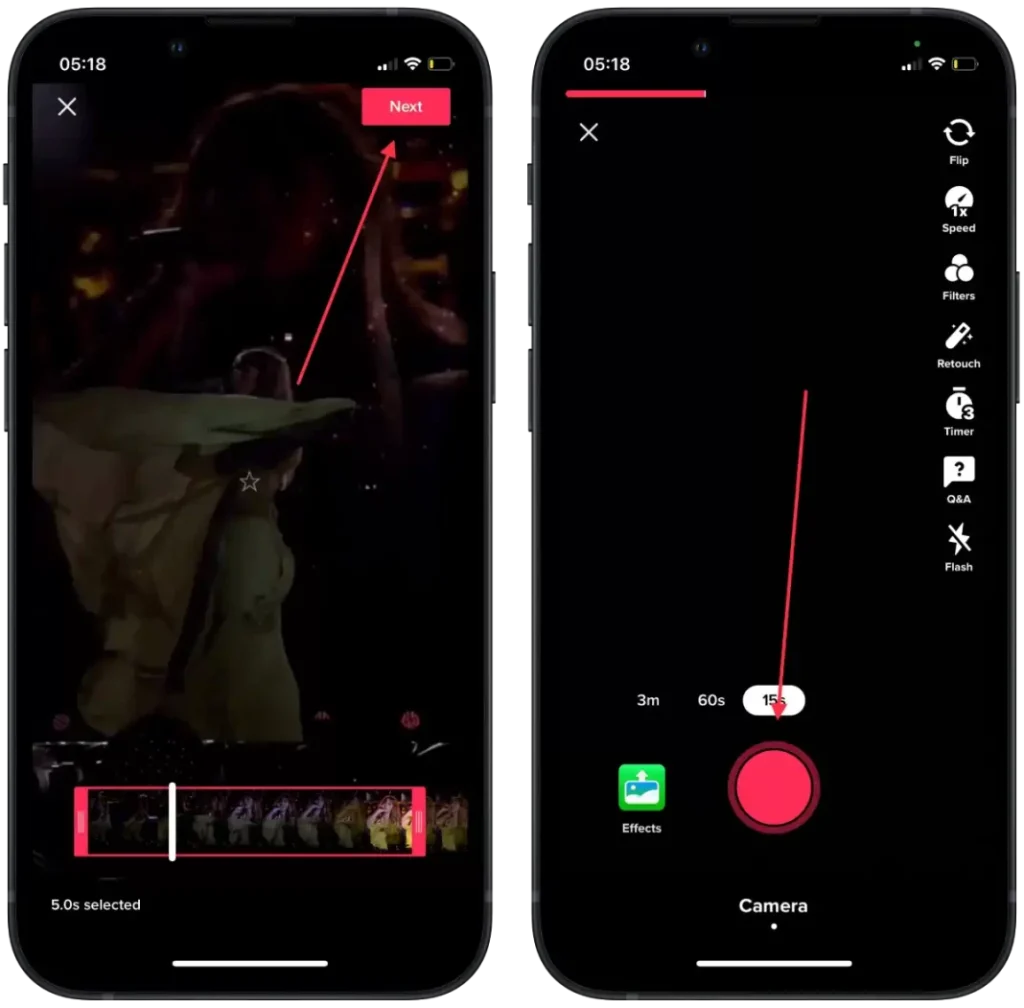
- Lisää videoosi kuvateksti ja tehosteet ja napauta Seuraava .
- Napauta sitten Lähetä .
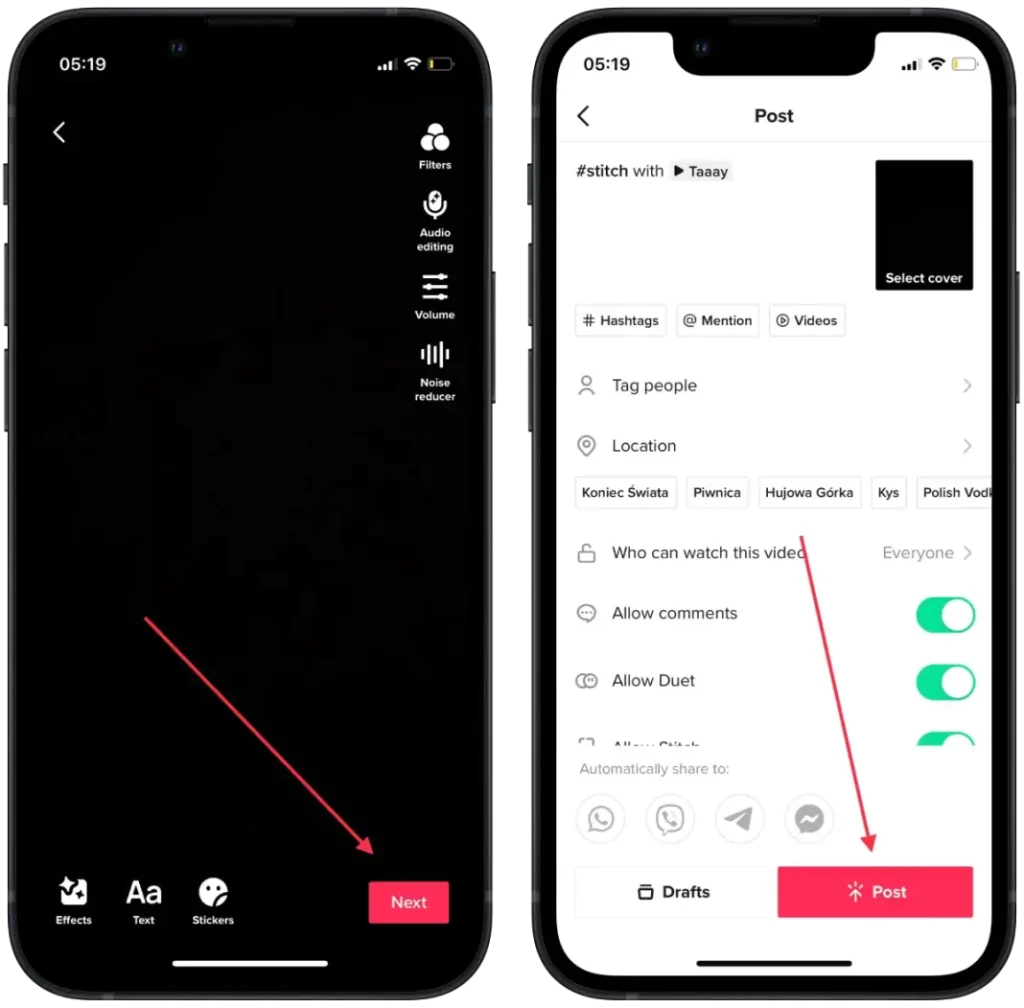
Yhdistelmävideosi on muiden nähtävillä, mukaan lukien tilaajasi ja ihmiset, jotka näkevät sisältösi syötteissään tai hauissaan. He voivat tarkastella ompeluasi, tykätä siitä, jättää kommentin ja jakaa sen edelleen, jos videosi saa jakaa.
Kuinka hallita kaikkien videoidesi Stitch-tietosuojaasetuksia?
Stitchin tietosuoja-asetusten hallinta on tarpeen, jotta voit hallita, kuka voi olla vuorovaikutuksessa videoidesi kanssa Stitchingin kautta. Tee tämä valitsemalla sopiva asetus; Voit sallia kaikkien, vain tilaajiesi tai ei kenenkään muun, käyttää videoitasi Stitchingissa. Tämän ominaisuuden avulla voit hallita sitä, kuinka muut voivat sisällyttää sisältöäsi omiin videoihinsa.
Noudata siis näitä ohjeita tehdäksesi sen:
- Avaa TikTok-sovellus ja napauta Profiili .
- Napauta ” Valikko ” -painiketta oikeassa yläkulmassa.
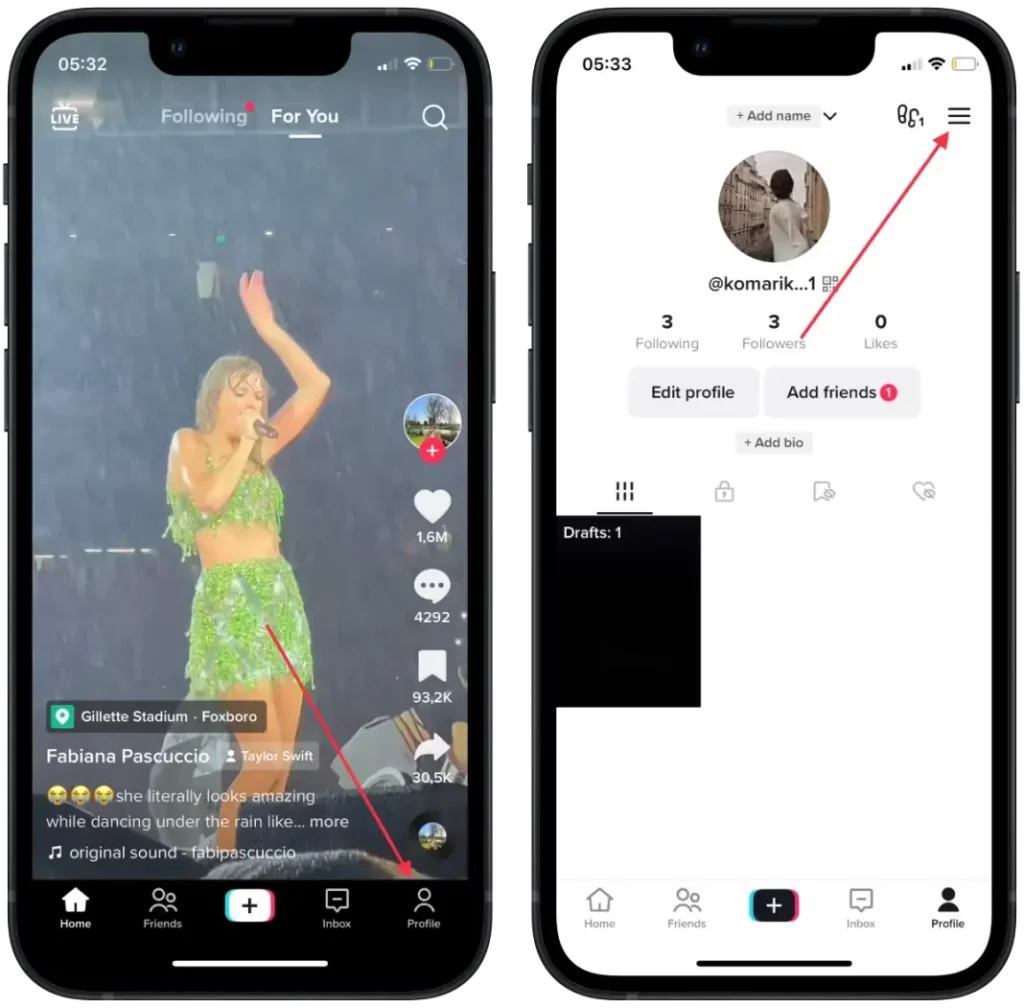
- Valitse valikosta Asetukset ja tietosuoja .
- Napauta asetusvalikossa ” Tietosuoja ”.
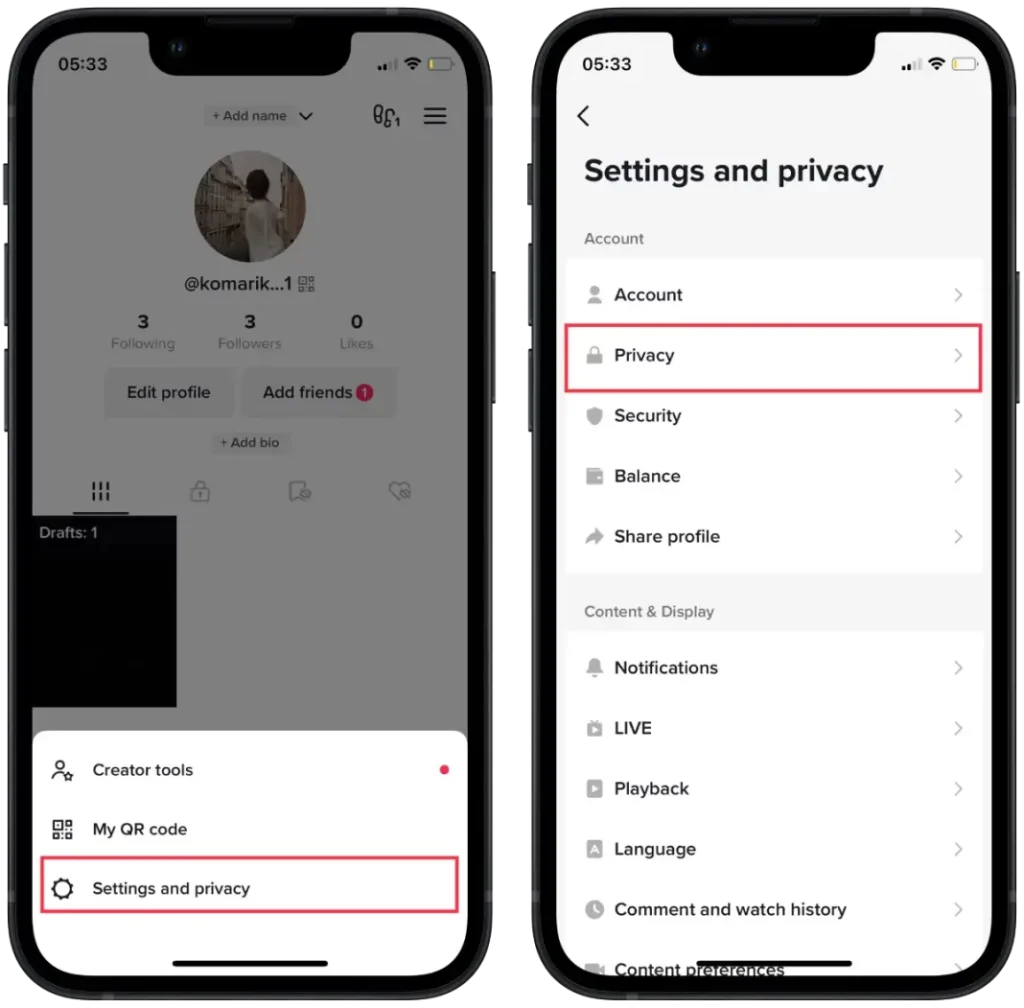
- Etsi vaihtoehto ” Stitch ” ja napauta sitä.
- Valitse , kenen haluat yhdistää videoitasi. Voit valita seuraavista vaihtoehdoista:
- Kaikki
- Seuraajat, joita seuraat takaisin
- Vain minä
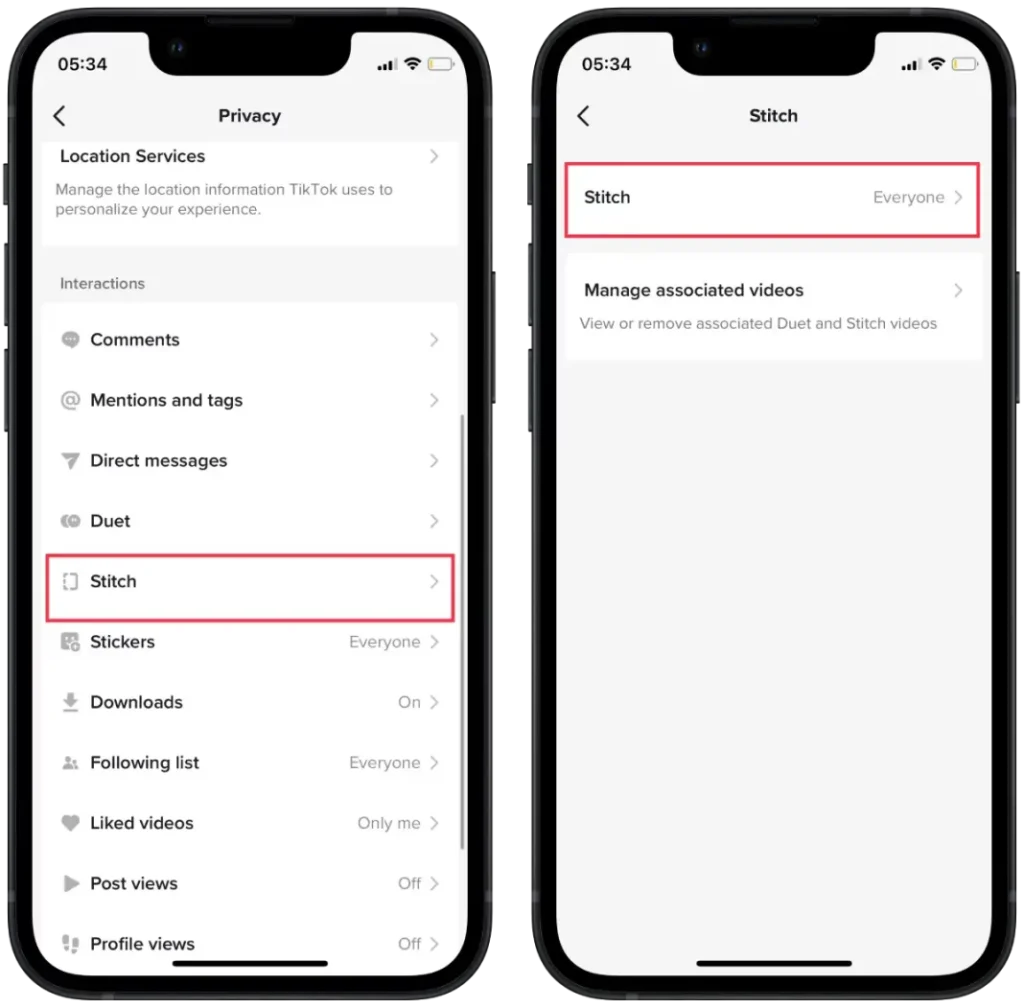
- Poistu asetusvalikosta, niin Stitch-tietosuoja-asetuksesi tallennetaan ja niitä sovelletaan kaikkiin nykyisiin ja tuleviin videoihisi.
Kun olet määrittänyt tietosuoja-asetukset Stitchissä, voit varmistaa, että olet tyytyväinen siihen, kuka voi osallistua ja luoda videoita Stitchissä käyttämällä alkuperäistä sisältöäsi.
Kuinka hallita yhden videosi Stitch-tietosuoja-asetuksia?
Kun hallitset Stitchin yksityisyysasetuksia yksittäisille videoille, voit hallita paremmin sitä, kuka voi olla vuorovaikutuksessa kunkin videon kanssa Stitchingin avulla. Voit hallita Stitch-tietosuoja-asetuksia jollakin videostasi seuraavasti:
- Siirry TikTok-sovellukseen ja etsi video , jonka Stitch-tietosuoja-asetukset haluat päivittää.
- Napauta ” Lisää vaihtoehtoja ”.
- Vieritä tarvittaessa alas ja napauta ” Tietosuoja-asetukset ”.
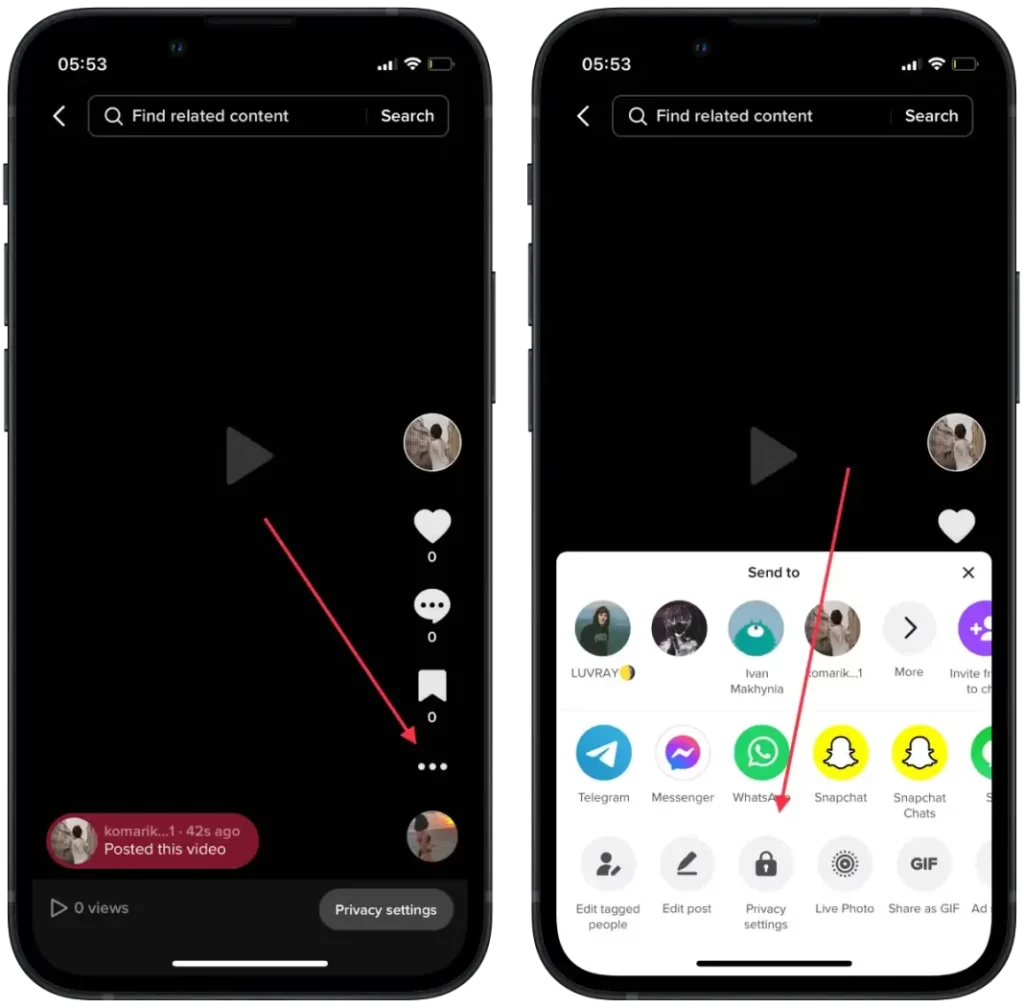
- Etsi ” Salli ommel ” -asetus ja ota se käyttöön tai poista se käytöstä mieltymystesi mukaan.
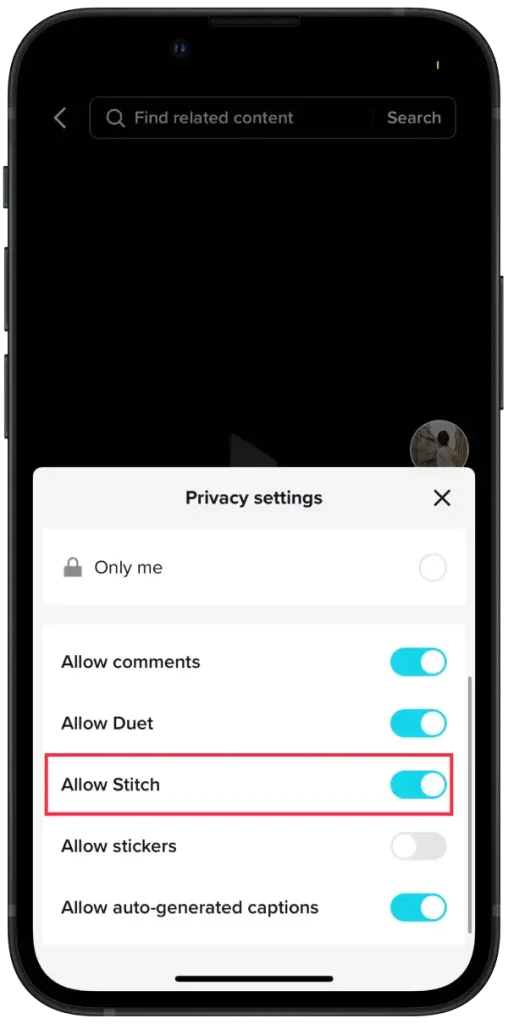
Poistu asetuksista, niin päivitetyt Stitch-tietosuoja-asetukset koskevat kyseistä videota.
Mitä eroa on ompeleella ja duetilla?
TikTokissa sekä Stitch että Duet ovat ominaisuuksia, joiden avulla käyttäjät voivat olla vuorovaikutuksessa muiden ihmisten videoiden kanssa ja sisällyttää niitä sisältöönsä. Vaikka niillä on yhtäläisyyksiä, Stitchillä ja Duetilla on selviä eroja:
- Ommel
Stitchin avulla käyttäjät voivat ottaa katkelman jonkun toisen TikTok-videosta (enintään viisi sekuntia pitkä) ja sisällyttää sen omaan videoonsa. Stitchillä käyttäjät voivat lisätä kommentteja, reaktioita tai luovia kehyksiä alkuperäiseen videoon. Yhdistetty video määrittää kuvatekstin alkuperäisen lähteen ja tarjoaa linkin alkuperäisen tekijän videoon. Ompeleminen riippuu tekijän luvasta, sillä hän voi ottaa Stitchin käyttöön tai poistaa sen käytöstä videoissaan.
- Duetto
Duet on ominaisuus, jonka avulla käyttäjät voivat luoda vierekkäisen videon toisen henkilön TikTok-videon rinnalle. Duettoinnissa käyttäjän video toistetaan samanaikaisesti alkuperäisen videon kanssa, ja se näkyy jaettuna näytönä. Tämä ominaisuus mahdollistaa suoran yhteistyön ja vuorovaikutuksen alkuperäisen videon sisällön kanssa.
Suurin ero TikTokin Stitchin ja Duetin välillä on se, miten ne yhdistävät muiden ihmisten videoita ja ovat vuorovaikutuksessa niiden kanssa.










